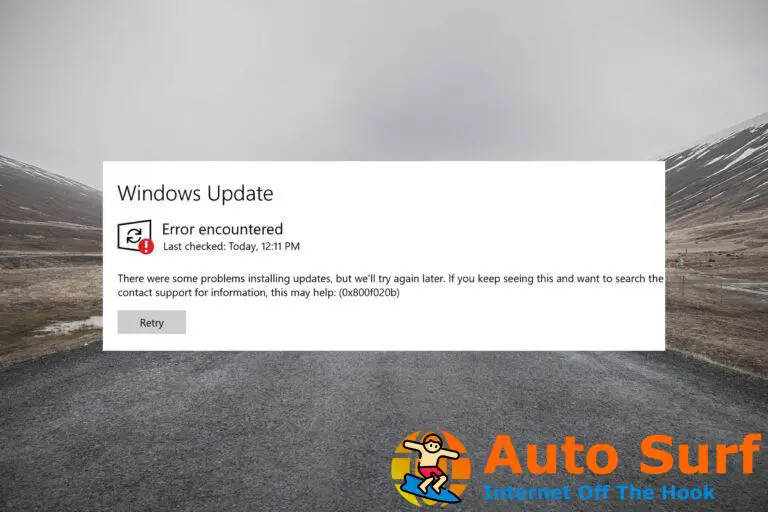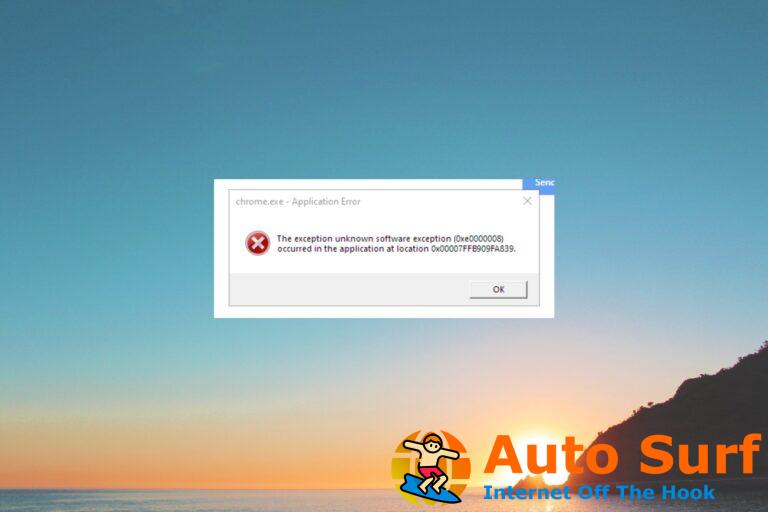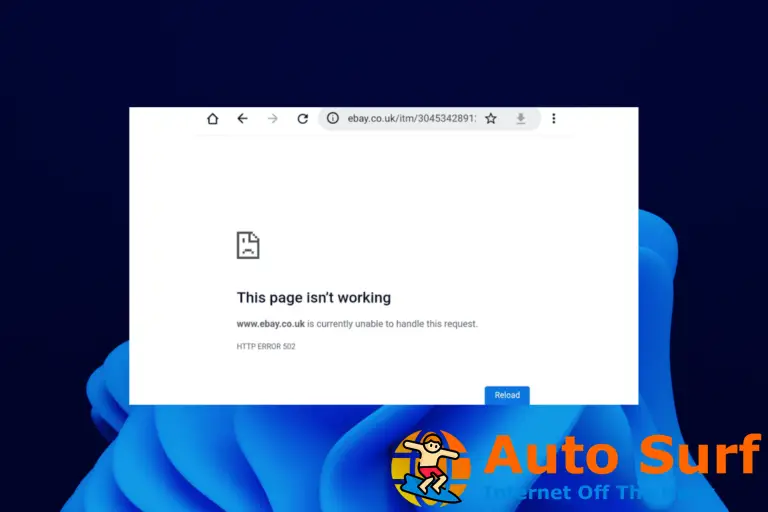- El alto uso de la CPU de un programa LSASS con errores puede provocar varios problemas, incluida una computadora lenta.
- Algunas de las soluciones que recomendamos incluyen la búsqueda de soluciones a través de Windows Update, la restauración de su sistema y el uso de un programa antivirus para solucionarlo.
- Es importante que mantengas tu ordenador bien protegido de virus y actualizado en todo momento para evitar este tipo de problemas.
También conocido como LSASS.exe, el proceso de autoridad de seguridad local es un archivo ejecutable que maneja las operaciones de seguridad para su computadora con Windows.
Esto incluye funciones como autenticación de contraseña, cambios de contraseña y creación de tokens de acceso en múltiples aplicaciones.
Si tiene problemas con su proceso de autoridad de seguridad local que usa demasiada potencia de CPU, es posible que su sistema se vea comprometido. Esto hace que el programa consuma demasiada potencia de la CPU y acapare la memoria.
¿Cómo puedo arreglar la CPU alta del proceso de la autoridad de seguridad local?
- ¿Cómo puedo arreglar la CPU alta del proceso de la autoridad de seguridad local?
- 1. Verifique la actualización de Windows
- 2. Analizar en busca de virus
- 2.1. Busque programas LSASS.exe falsos en su computadora.
- 2.2. usa un antivirus
- 3. Haz una restauración del sistema
- 4. Ejecute el recopilador de datos de Active Directory
1. Verifique la actualización de Windows
- Vaya a su botón de búsqueda en la parte inferior izquierda de su pantalla.
![Proceso de autoridad de seguridad local CPU y memoria elevadas [SOLVED] caja de búsqeda](https://auto-surf.ro/wp-content/uploads/Proceso-de-autoridad-de-seguridad-local-CPU-y-memoria-elevadas.png)
- Escribe Ajustes y hacer clic en la aplicación.
![Proceso de autoridad de seguridad local CPU y memoria elevadas [SOLVED] configuración abierta](https://auto-surf.ro/wp-content/uploads/1674256687_963_Proceso-de-autoridad-de-seguridad-local-CPU-y-memoria-elevadas.png)
- La configuración se abrirá con diferentes opciones.
- Desplácese hacia abajo y seleccione Actualización y Seguridad.
![Proceso de autoridad de seguridad local CPU y memoria elevadas [SOLVED] seleccione Actualización y seguridad](https://auto-surf.ro/wp-content/uploads/1674256687_513_Proceso-de-autoridad-de-seguridad-local-CPU-y-memoria-elevadas.png)
- Haga clic en el Buscar actualizaciones botón y deje que su computadora busque actualizaciones de Windows disponibles. Esto podría tomar algún tiempo.
![Proceso de autoridad de seguridad local CPU y memoria elevadas [SOLVED] Buscar actualizaciones](https://auto-surf.ro/wp-content/uploads/1674256687_813_Proceso-de-autoridad-de-seguridad-local-CPU-y-memoria-elevadas.jpg)
- Si está actualizado, pase a la siguiente solución. De lo contrario, considere descargar e instalar las actualizaciones.
A veces, las actualizaciones de Windows vienen con errores y fallas que afectan a la autoridad de seguridad local. Microsoft envía correcciones de forma rutinaria con actualizaciones posteriores que a veces no se descargan inmediatamente a su sistema.
2. Analizar en busca de virus
2.1. Busque programas LSASS.exe falsos en su computadora.
- Abre tu explorador de archivos. En la ventana Esta PC, haga clic en su disco local (C:).
![Proceso de autoridad de seguridad local CPU y memoria elevadas [SOLVED] Disco local C](https://auto-surf.ro/wp-content/uploads/1674256687_447_Proceso-de-autoridad-de-seguridad-local-CPU-y-memoria-elevadas.png)
- Desplácese hacia abajo para ventanas y presione Entrar.
![Proceso de autoridad de seguridad local CPU y memoria elevadas [SOLVED] ventanas](https://auto-surf.ro/wp-content/uploads/1674256688_64_Proceso-de-autoridad-de-seguridad-local-CPU-y-memoria-elevadas.png)
- Desplácese hacia abajo para sistema32 y presiona Enter
![Proceso de autoridad de seguridad local CPU y memoria elevadas [SOLVED] Sistema32](https://auto-surf.ro/wp-content/uploads/1674256688_114_Proceso-de-autoridad-de-seguridad-local-CPU-y-memoria-elevadas.png)
- Compruebe si el lsass.exe El archivo está escrito correctamente y es un archivo inusualmente grande.
![Proceso de autoridad de seguridad local CPU y memoria elevadas [SOLVED] Archivo Lsass.exe](https://auto-surf.ro/wp-content/uploads/1674256688_758_Proceso-de-autoridad-de-seguridad-local-CPU-y-memoria-elevadas.png)
- Elimine cualquier programa que esté mal escrito.
2.2. usa un antivirus
![Proceso de autoridad de seguridad local CPU y memoria elevadas [SOLVED] Proceso de autoridad de seguridad local CPU y memoria elevadas [SOLVED]](https://auto-surf.ro/wp-content/uploads/Proceso-de-autoridad-de-seguridad-local-CPU-y-memoria-elevadas.jpeg)
La forma mejor y más segura de deshacerse de cualquier archivo y programa malicioso de su computadora es a través de un programa antivirus.
Si está buscando una protección antivirus confiable, considere usar ESET Internet Security. Está diseñado para proteger su sistema contra la corrupción de dichos programas maliciosos.
⇒ Obtenga Eset Internet Security
3. Haz una restauración del sistema
- Vaya a su botón de búsqueda en la parte inferior izquierda de su pantalla y busque Crear un punto de restauración
![Proceso de autoridad de seguridad local CPU y memoria elevadas [SOLVED] Buscar-para-punto-de-restauración-del-sistema](https://auto-surf.ro/wp-content/uploads/1674256688_117_Proceso-de-autoridad-de-seguridad-local-CPU-y-memoria-elevadas.png)
- Selecciona el Proteccion del sistema pestaña para abrirlo
- Buscar y seleccionar Restauración del sistema. entonces golpea Próximo.
![Proceso de autoridad de seguridad local CPU y memoria elevadas [SOLVED] propiedades del sistema](https://auto-surf.ro/wp-content/uploads/1674256688_270_Proceso-de-autoridad-de-seguridad-local-CPU-y-memoria-elevadas.png)
- Elija un punto de restauración y seleccione buscar programas afectados. Esta opción le permitirá saber qué cambios esperar.
- Cierra el buscar los programas afectados Ventana.
- Seleccione Próximo y siga las indicaciones para crear un punto de restauración para su computadora.
Tenga en cuenta que puede encontrar un error en paso 2 si nunca antes ha creado un sistema de protección del sistema. ![Proceso de autoridad de seguridad local CPU y memoria elevadas [SOLVED] proteccion del sistema](https://auto-surf.ro/wp-content/uploads/1674256688_372_Proceso-de-autoridad-de-seguridad-local-CPU-y-memoria-elevadas.png)
Esto significa que no podrá aplicar esta solución a su computadora y debe pasar a la siguiente solución.
4. Ejecute el recopilador de datos de Active Directory
- Inicie su Server Manager Windows Server 2008 o posterior.
- Abra el Administrador del servidor, haga clic en Tambiénl, y seleccione Monitor de rendimiento.
![Proceso de autoridad de seguridad local CPU y memoria elevadas [SOLVED] Proceso de autoridad de seguridad local CPU y memoria elevadas [SOLVED]](https://auto-surf.ro/wp-content/uploads/1674256688_306_Proceso-de-autoridad-de-seguridad-local-CPU-y-memoria-elevadas.png)
- Ahora, expanda el Opción de diagnósticoy Navegue por la confiabilidad y el rendimiento, Conjuntos de recopiladores de datos, y Sistema.
- Haga clic derecho en el Diagnósticos de directorio activo opción, y en el menú que aparece, seleccione Comienzo.
- Después de la compilación, navegue Diagnóstico, Fiabilidad y rendimiento, Informes, Sistemay Diagnósticos de directorio activo para ver el informe.
Tenga en cuenta que esto solo funcionará en servidores Windows.
Considere configurar la protección y, si encuentra problemas, esta guía detallada lo ayudará.
¿Te funcionó alguna de las correcciones?
Recuerde siempre mantener su sistema bien actualizado en todo momento para mantener su sistema informático sano y robusto.
Si tiene correcciones adicionales, no dude en dejarlas en la sección de comentarios a continuación.
¿Sigues teniendo problemas? Solucionarlos con esta herramienta:
PATROCINADO
Si los consejos anteriores no han resuelto su problema, su PC puede experimentar problemas más profundos de Windows. Recomendamos descargar esta herramienta de reparación de PC (calificada como Excelente en TrustPilot.com) para abordarlos fácilmente. Después de la instalación, simplemente haga clic en el Iniciar escaneo botón y luego presione Repara todo.

![Proceso de autoridad de seguridad local CPU y memoria elevadas [SOLVED] Proceso de autoridad de seguridad local CPU y memoria elevadas [SOLVED]](https://auto-surf.ro/wp-content/uploads/1674256691_Proceso-de-autoridad-de-seguridad-local-CPU-y-memoria-elevadas.jpg?v=1674256693)
![La interfaz Bluetooth L2CAP tiene un problema con el controlador [Solved] La interfaz Bluetooth L2CAP tiene un problema con el controlador [Solved]](https://auto-surf.ro/wp-content/uploads/La-interfaz-Bluetooth-L2CAP-tiene-un-problema-con-el-controlador-768x512.jpg?v=1644609473)